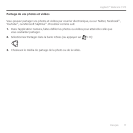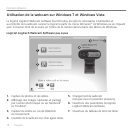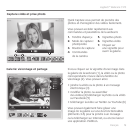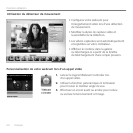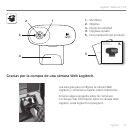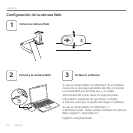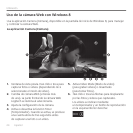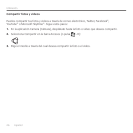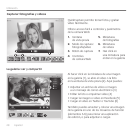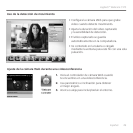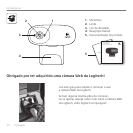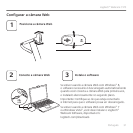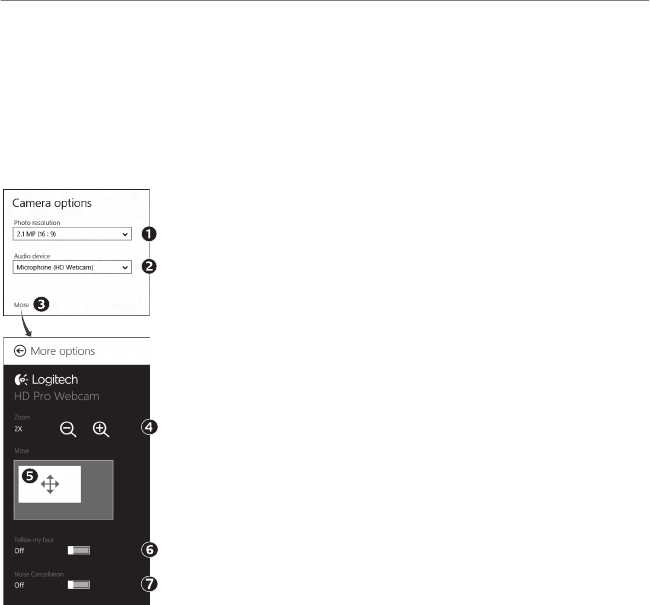
Español 25
Logitech® Webcam C170
El software Logitech optimiza automáticamente la configuración en función del entorno. Para ajustar
la configuración, elige Camera Options (Opciones de cámara). Las encontrarás en la aplicación Camera
(Cámara) (consulta la página anterior) y en las aplicaciones de Metro compatibles con cámaras Web.
Ajuste de la configuración de la cámara
1. Elige la resolución deseada para capturar fotos, o para capturar video
en modo de video.
2. Elige el micrófono que quieras usar para grabar sonido en tus videos,
si tienes más de uno a tu disposición.
3. Accede a More Options (Más opciones) disfrutar de funciones
mejoradas como Move (Mover) y Zoom digital.
Si el panel More Options (Más opciones) no muestra el logo de
Logitech ni ofrece opciones mejoradas, es probable que el software
Logitech no se instalara correctamente al conectar la cámara por
primera vez. Para reinstalarlo, ve a la Tienda Windows y busca Logitech
Camera Controller (Controlador de cámara Logitech).
4. Acerca o aleja para incluir/excluir el entorno.
5. Una vez aplicado el zoom, arrastra el recuadro blanco para aplicar
panorámico (ajusta el área de enfoque de la cámara Web).
6. Usa Follow my face (Seguir mi cara) para ser siempre el centro
de atención.
7. Disfruta de conversaciones con sonido nítido sin molestos ruidos
de fondo.
Dependiendo de las funciones disponibles con tu cámara,
puedes desplazar para acceder a más opciones de configuración
avanzada.
Consejo: La aplicación Camera (Cámara) permite usar las funciones más habituales de la cámara
Web de forma rápida y fácil. Si quieres aprovechar las funciones mejoradas que ofrece la cámara,
como la detección de movimiento, usa Software de cámara Web Logitech disponible en logitech.com/
downloads.